Chủ đề
- #Biểu tượng cảm xúc Slack
- #Hiệu quả công việc
- #Sử dụng Slack
- #Phản hồi một cú nhấp chuột
- #Trả lời nhanh
Đã viết: 2024-09-30
Đã viết: 2024-09-30 11:27
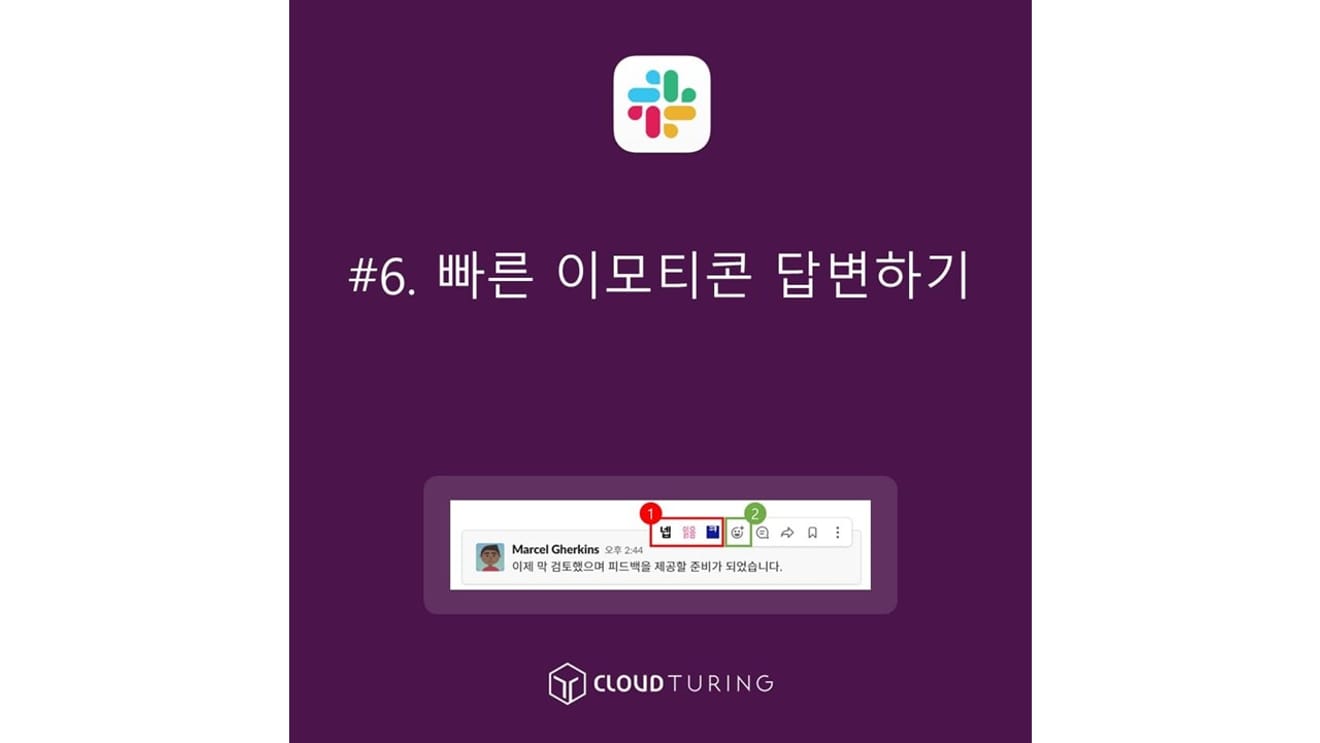
Trả lời nhanh bằng biểu tượng cảm xúc trên Slack
Đây là cách sử dụng biểu tượng cảm xúc để trả lời nhanh trên Slack, một ứng dụng nhắn tin nội bộ được sử dụng như một công cụ cộng tác.
Trái ngược với KakaoTalk, Slack không làm mất số "1" khi bạn đọc tin nhắn.
Khác với KakaoTalk, bắt đầu từ cuộc trò chuyện cá nhân, Slack là một ứng dụng nhắn tin nội bộ được sử dụng trong công việc tại công ty, vì vậy nhiều người sử dụng nó. Nếu có 50 người trong công ty, thì sẽ có 50 người nhìn thấy, và nếu có 200 người, thì sẽ có 200 người nhìn thấy, nhưng thực tế chỉ cần một vài người liên quan đến công việc đọc là đủ, vì vậy việc hiển thị số lượng là một tính năng vô nghĩa.
Vậy thì... không có cách nào để biết liệu người kia đã đọc tin nhắn hay chưa. Công việc cần được xử lý nhanh chóng, nhưng điều này có thể làm giảm hiệu quả công việc? Đó là lý do tại sao chức năng biểu tượng cảm xúc tồn tại.

Sử dụng biểu tượng cảm xúc nhanh trên Slack
※ Thông thường, các biểu tượng cảm xúc được sử dụng nhiều nhất là "Vâng" và "Đã đọc".
Chức năng cơ bản (có thể sử dụng cả trong phiên bản miễn phí)
1. Di chuột qua bài viết của người kia.
2. Một cửa sổ sẽ xuất hiện ở phía trên bên phải bài viết.

Xác nhận biểu tượng cảm xúc nhanh trên Slack
3. Nhấn vào [Hình ảnh biểu tượng cảm xúc (=Thêm phản hồi)] ở bên trái cửa sổ.

Sử dụng biểu tượng cảm xúc nhanh và biểu tượng cảm xúc mong muốn trên Slack
4. Chọn và nhấn vào biểu tượng cảm xúc trong danh sách để hoàn thành.
Tóm tắt: [Cài đặt] → [Tin nhắn và phương tiện] → [Biểu tượng cảm xúc] và chọn [Hiển thị phản hồi một cú nhấp chuột trong tin nhắn] để kích hoạt.
1. Nhấn vào tên phòng Slack ở góc trên bên trái.
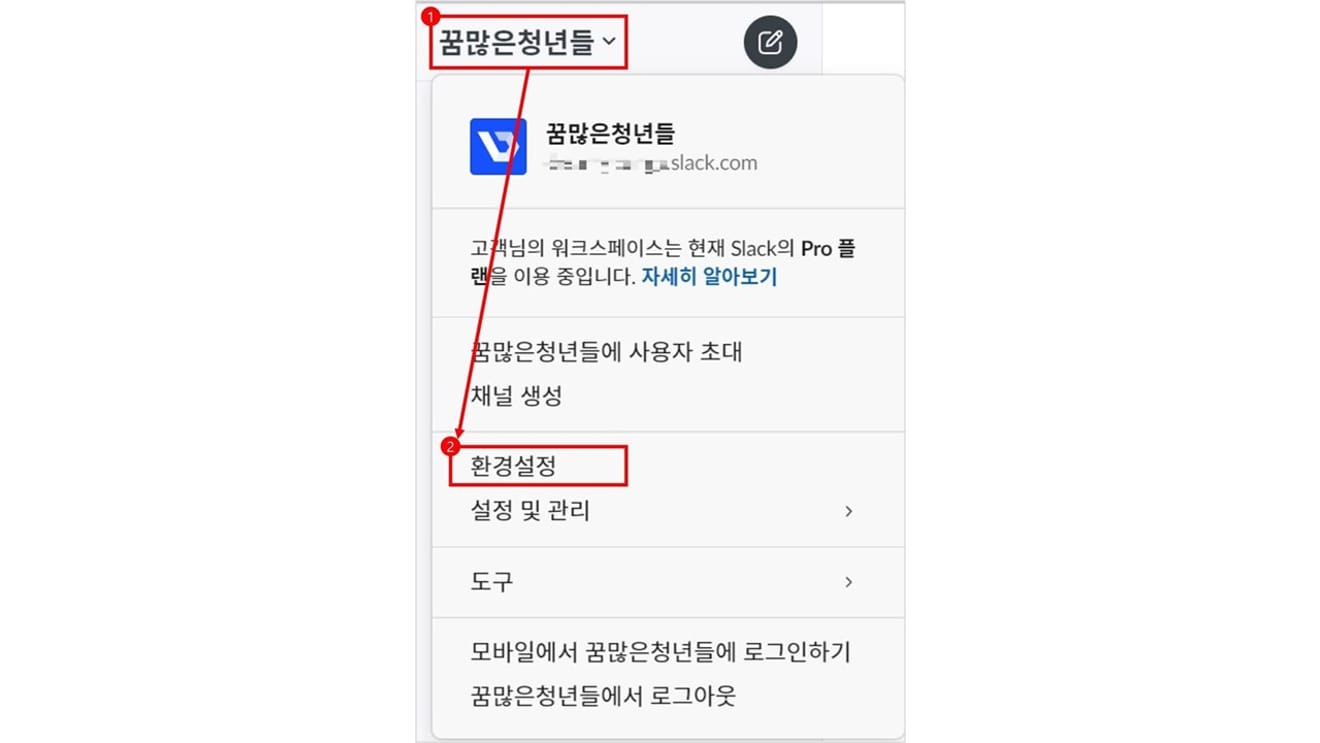
Màn hình chọn cài đặt ở góc trên bên trái của Slack
2. Nhấn vào [Cài đặt].
3. Nhấn vào [Tin nhắn và phương tiện].
4. Cuộn xuống vùng [Biểu tượng cảm xúc] để kiểm tra.
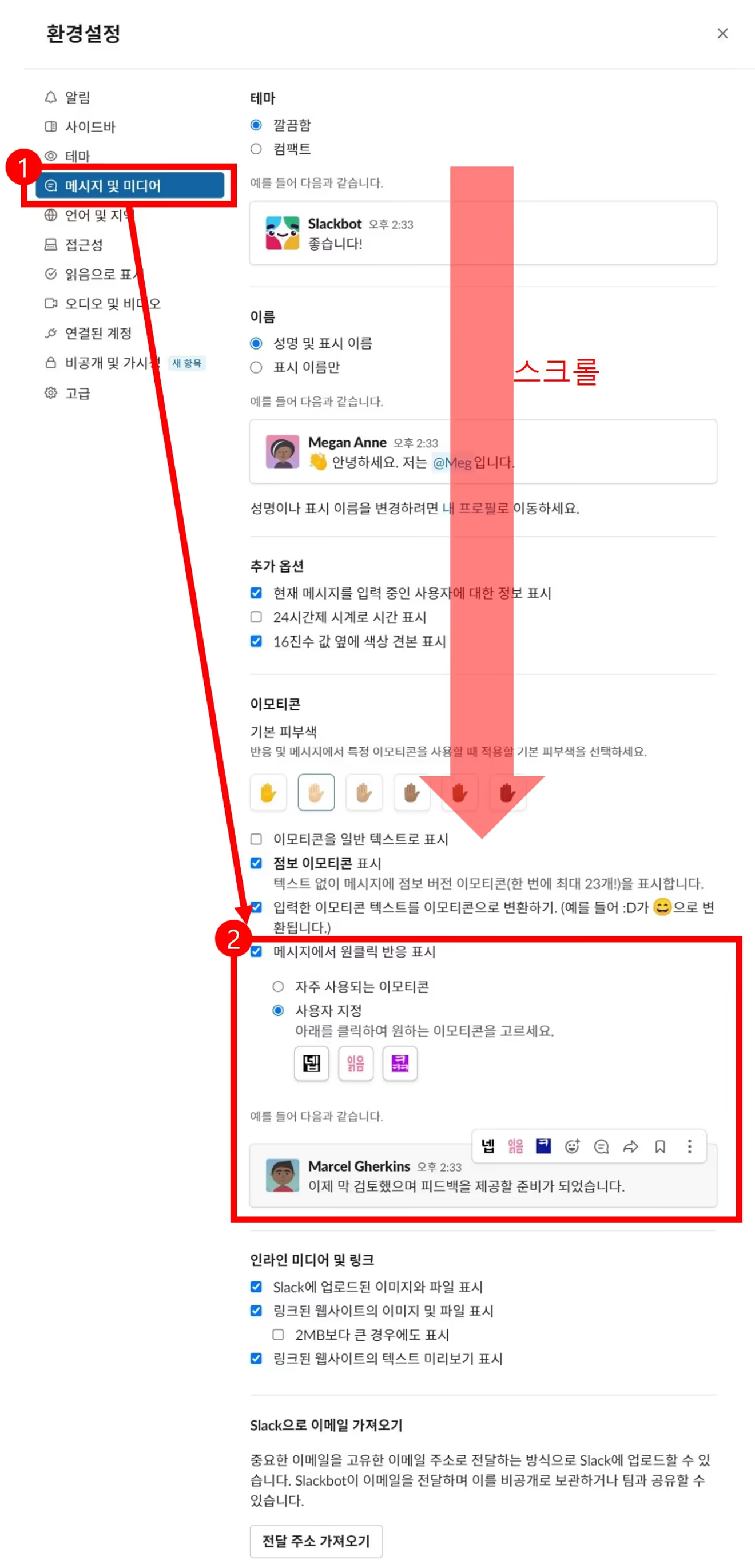
Màn hình cài đặt của Slack
Tóm tắt: [Cài đặt và quản lý] → [Cài đặt không gian làm việc] → Sửa đổi trong [Tùy chỉnh] ở khoảng vị trí thứ 6 bên trái.
1. Nhấn vào tên không gian làm việc Slack.
2. Di chuột qua [Cài đặt và quản lý], sau đó nhấn vào [Tùy chỉnh XXXXX] ở đầu danh sách. (Tên khác nhau tùy thuộc vào công ty)
![Cách chọn [Cài đặt và quản lý] trên Slack](https://cdn.durumis.com/image/o4slq94e-1i90c00hl?width=660)
Cách chọn [Cài đặt và quản lý] trên Slack
3. Một trang web sẽ xuất hiện.
4. Vùng biểu tượng cảm xúc sẽ xuất hiện, và bạn có thể sửa đổi biểu tượng cảm xúc ở đây.
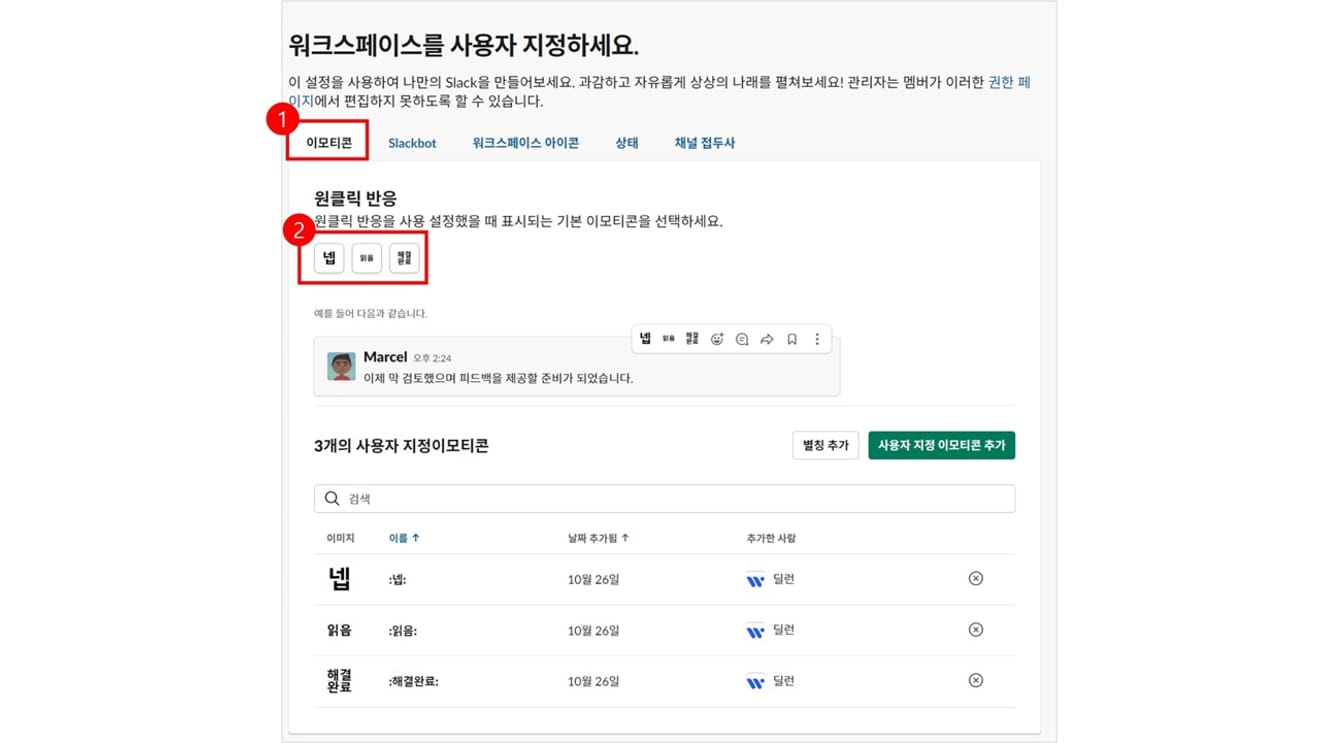
Cách xem biểu tượng cảm xúc của không gian làm việc trên Slack
Sau đó, cài đặt biểu tượng cảm xúc mặc định của người dùng sử dụng không gian làm việc Slack sẽ được thay đổi.
Bình luận0